很多小伙伴在学习和工作中都会经常需要用到电脑,如果觉得电脑上的输入法快捷键用不习惯想修改该怎么办呢?很多小伙伴还不知道要怎么设置输入法快捷键,那么接下来小编就为大家带来了输入法快捷键设置步骤,一起来看看吧。
1、我们以Win10系统为例,在桌面上点击左下角的“开始”菜单按钮。在弹出的开始菜单页面中,点击“设置”按钮,进入Win10系统设置页面。
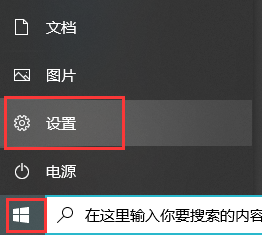
2、在设置页面,点击“时间和语言”菜单项。
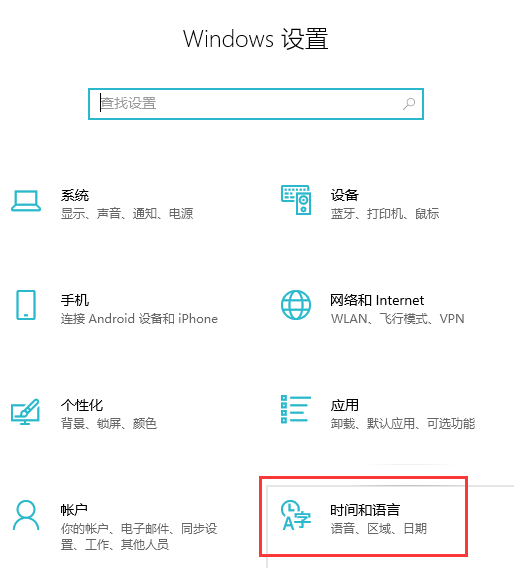
3、接下来,在打开的页面左侧,点击“语言”设置项。在打开的语言设置项页面右侧,找到“拼写、键入和键盘设置”选项。
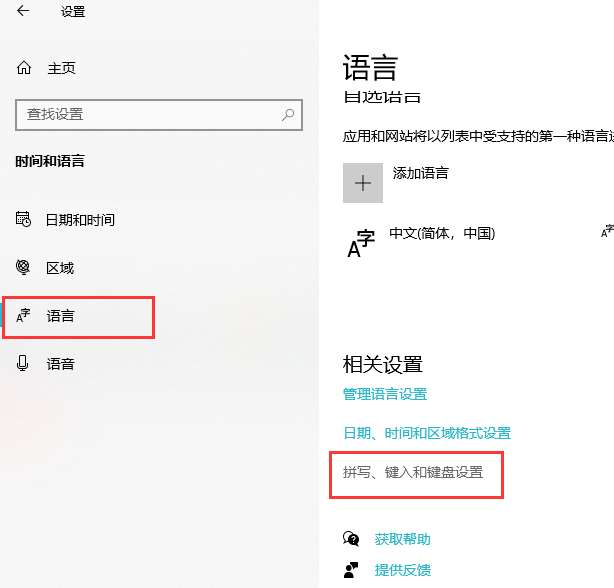
4、打开设置页面之后,在页面底部找到“高级键盘设置”选项,进入该项设置页面。
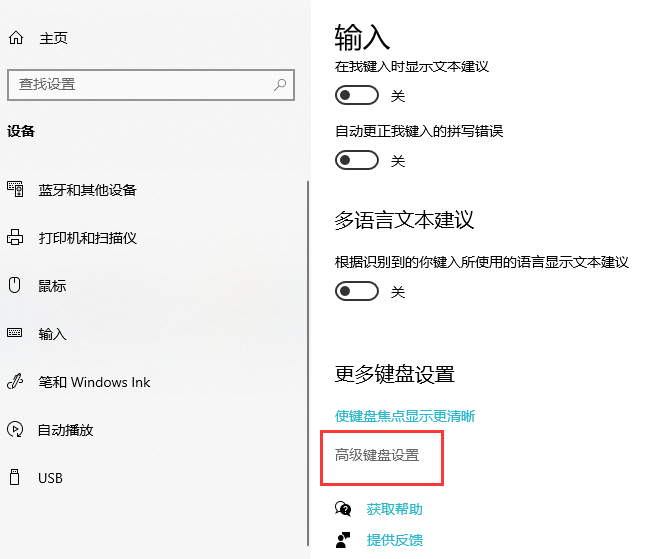
5、接下来,在打开的页面中,点击“语言栏选项”链接,进入设置页面。
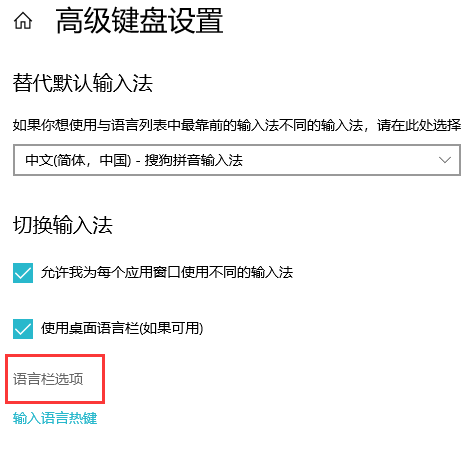
6、在弹出的语言栏设置页面中,点击顶部“高级键设置”选项卡。
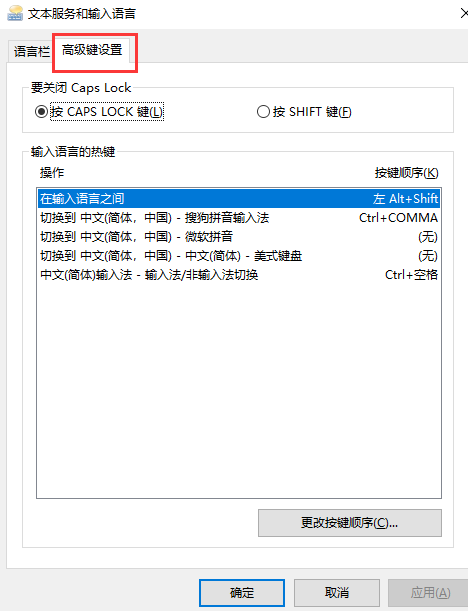
7、接下来,在打开的页面中,选择第一项设置“在输入语言之间”设置项。然后点击“更改按键顺序”。
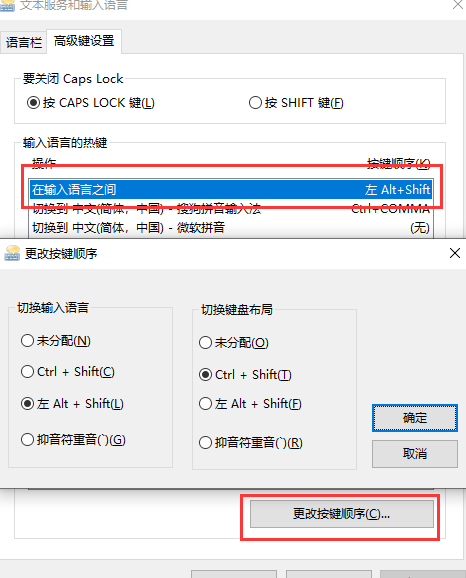
8、最后,在弹出的对话框中,点击选择最适合自己的快捷键,并点击页面右侧“确定”按钮,保存该项设置即可。
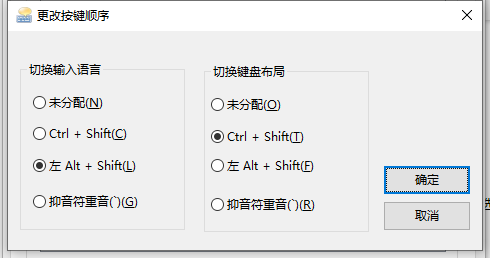
以上就是小编为大家整理的关于输入法快捷键设置的详细步骤,希望能对大家有所帮助。
Copyright ©2018-2023 www.958358.com 粤ICP备19111771号-7